Reklāma
 Vai esat kādreiz domājuši par to, kā varētu būt “portāla lapas” izveidošana jūsu ģimenei, tāpat kā daudzi uzņēmumi piedāvā darbiniekiem? Vai nebūtu ērti, ja būtu centralizēta tīmeklī izvietota ģimenei svarīgu dokumentu, failu un grafiku krātuve? Diemžēl, kad runa ir par portāla vietnes darbību, ir grūti atrast bezmaksas risinājumu, kura funkcionalitāte nav samazināta. Lielākā daļa portāla programmatūras ir par dūšīgu cenu, un visi bezmaksas skripti ir ļoti vienkāršas demonstrācijas vietnes vai izmēģinājuma versijas.
Vai esat kādreiz domājuši par to, kā varētu būt “portāla lapas” izveidošana jūsu ģimenei, tāpat kā daudzi uzņēmumi piedāvā darbiniekiem? Vai nebūtu ērti, ja būtu centralizēta tīmeklī izvietota ģimenei svarīgu dokumentu, failu un grafiku krātuve? Diemžēl, kad runa ir par portāla vietnes darbību, ir grūti atrast bezmaksas risinājumu, kura funkcionalitāte nav samazināta. Lielākā daļa portāla programmatūras ir par dūšīgu cenu, un visi bezmaksas skripti ir ļoti vienkāršas demonstrācijas vietnes vai izmēģinājuma versijas.
Par laimi ir atvērtā pirmkoda portāls, kuru varat instalēt savā mājas tīmekļa serverī. Tas nozīmē, ka savās mājās varat izveidot iekštīkla sākuma lapu, kurā atrodas visi jūsu ģimenes locekļi var piekļūt fotoattēliem, videoklipiem, mūzikai, kalendāriem, tīmekļa saitēm un visiem citiem resursiem, kas tiek saglabāti mājas tīmeklī serveris.
Mājas tīmekļa servera iestatīšana, izmantojot ocPortal
Neesat pārliecināts, vai jums ir nepieciešams, lai izveidotu savu tīmekļa serveri, lai instalētu ocPortal? Nebaidieties - viss, kas jums jādara, ir savienot datoru ar mājas tīklu un pēc tam instalēt un iestatīt XAMPP, kā aprakstīja Deivs.
viņa rakstā Kā datorā instalēt Windows Web serveri, izmantojot XAMPP Lasīt vairāk . Jūs varētu izmantot arī dažus no XAMPP padomiem, kurus piedāvāju rakstā par a. Iestatīšanu USB nūjas tīmekļa serveris Kā iestatīt vairākus portatīvos XAMPP tīmekļa serverus vienā USB diskāJau kādu laiku es mēģinu ļoti ātri un viegli izveidot virtuālā tīmekļa servera (pamatā vietējā tīmekļa servera) iespēju savā pārnēsājamajā cietajā diskā. Tomēr ne tikai vienu ... Lasīt vairāk .OcPortal instalēšanas mājas tīmekļa serverī priekšnoteikumi ir XAMPP instalēšana un pēc tam, izmantojot PHPMyAdmin, izveidot MySQL tabulu. Atcerieties arī uz galda izveidot lietotājvārdu un paroli, ocPortal šī informācija būs nepieciešama instalēšanas laikā.
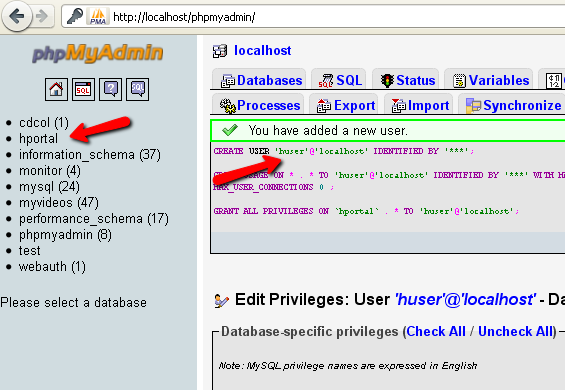
Kad XAMPP darbojas un datu bāze ir gatava, dodieties uz priekšu un lejupielādējiet ocPortal programmatūra. Vietnē XAMPP jūsu publiskā HTML mape ir hpdocs. Šajā mapē jums vajadzētu izveidot apakšmapi ar nosaukumu “PortālsUn pēc tam augšupielādējiet tur visus ocPortal programmatūras failus. Pēc tam dodieties uz http://localhost/portal/install.php.
Tas uzsāks ocPortal instalēšanas kārtību. Viena no pirmajām iespējām ir izvēlēties, vai plānojat izmantot forumu. Ja vien jūsu tīmekļa serverī nav instalēta kāda cita foruma programmatūra no saraksta, dodieties tikai uz ocPortals forumu.

Neaizmirstiet nomainīt datu bāzi uz mySQL, jo to izmanto XAMPP. Nākamais instalēšanas solis būs domēna identificēšana. Jūsu tīmekļa serverim vajadzētu būt iestatītam uz statisku IP (izmantojiet Kārļa norādījumus savā tīkla domēna raksts Kā iestatīt tīkla domēnu Lasīt vairāk lai to izdarītu).
Izmantojiet šo statiskā tīmekļa servera IP kā domēnu un kā pamata URL iestatījumu daļu. Atstājiet tabulas prefiksu tādu, kāds tas ir, un izvēlieties vēlamo paroli.

Turpiniet noklusējuma iestatījumus nākamajās darbībās, un, kad esat sasniedzis 10. darbību, redzēsit šādu pabeigšanas ekrānu, ja instalēšana tiks pabeigta bez aizķeršanās.

Iet uz savu htpdocs / portal / direktorijs un noteikti izdzēsiet “install.php”, Vai jūsu portāls nedarbosies, ja uz katra ekrāna nemirkšķinās brīdinājums. Tagad, kad jūsu jaunā portāla programmatūra ir instalēta, viss, kas jums jādara, ir jādodas uz sava tīmekļa servera IP adresi, piemēram: http://192.168.1.107/portal/, un jūs redzēsit savu portāla lapu. Ja piesakāties administratora kontā, kuru izveidojāt iestatīšanas laikā, varat noklikšķināt uz “Administrācijas zona”Saiti, lai iestatītu portālu.
Galvenajā administratora lapā redzēsit statusu ar atgādinājumiem par katru darbību, kas jāiestata, lai saturs pēc iespējas ātrāk tiktu ielādēts jūsu portālā. Jauka ocPortal lieta ir tā, ka tai ir daudz dinamisku rīku, piemēram, kalendārs, failu koplietošana, iekšēja tērzēšanas sistēma un vēl daudz kas cits.

Ja jūs izmantojat ocPortal savai ģimenei, piemēram, es, pirmais, ko jūs vēlaties darīt, ir izveidot dalībnieku kontus. Dalībnieku panelis atrodas sadaļā “Rīki”Administratora zonā.
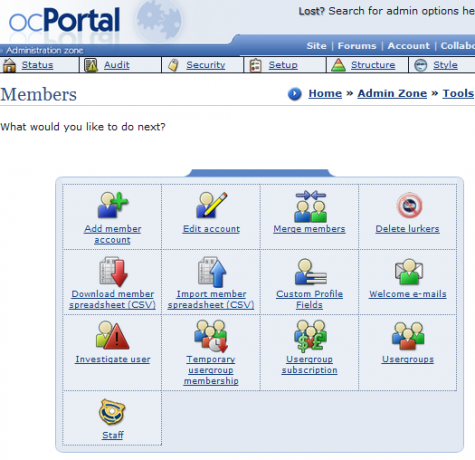
Lielāko daļu laika, ko pavadīsit kā vietnes administrators / veidotājs, atradīsit rediģēšanas apgabalos. Lai nokļūtu tur, noklikšķiniet uz Administrācijas zona un pēc tam noklikšķiniet uz “Uzbūve”Izvēlnes vienums, lai nokļūtu vietnes dizaina lapā. Visām tām pašām ikonām var piekļūt pašā izvēlnes sarakstā Struktūra.

“Vietnes koka redaktors”, Iespējams, ir mana iecienītākā vietnes dizaina metode, jo jūs varat sava portāla sadaļas apskatīt koka formātā. Noklikšķinot uz jebkuras portāla lapas kokā, jūs varat izvēlēties rediģēt šo “zonu”. Rediģējot zonu, jums jāievada “Zonas redaktors”, Kur jūs varat apskatīt lapu un pēc tam rediģēt sadaļas vai“ bloķēt ”, kuras vēlaties mainīt.
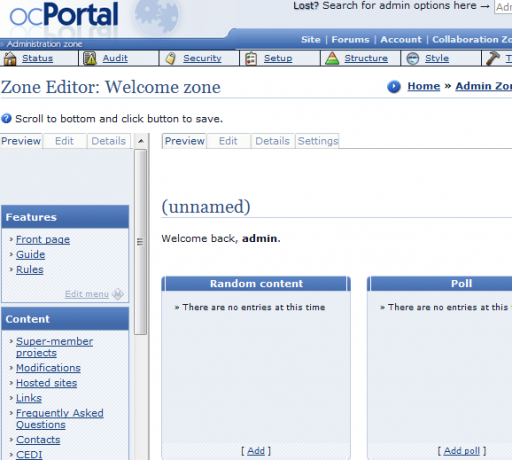
Zemāk ir redzams, kā izskatās mans pirmais mēģinājums pārveidot galveno lapu. Es noņēmu aptauju, pievienoju dienas attēlu, labajā izvēlnes joslā iekļāvu grafiku / kalendāra bloku un ziņu sadaļā pievienoju informāciju, kuru varu atjaunināt katru dienu.

Ir arī ļoti viegli pievienot portālam jaunas lapas, rediģējot kreiso izvēlni un pēc tam noklikšķinot, lai pievienotu šīs lapas savam portālam. Šeit katram ģimenes loceklim esmu izveidojis atsevišķas lapas ar priekšmetiem, funkcijām un saitēm, kas viņiem ir vissvarīgākās.

OcPortal skaistums ir tāds, ka iestatīšana prasa daudz mazāk laika nekā tad, ja jūs pats mēģinātu izveidot HTML portāla lapu savā tīmekļa serverī. Šīs PHP lietojumprogrammas instalēšana ietver visu nepieciešamo, lai dažu minūšu laikā izveidotu pilnībā funkcionējošu ģimenes vai maza biznesa portāla vietni.
Tāpēc paņemiet ocPortal izmēģinājuma braucienam uz savu tīmekļa serveri un skatiet, ko domājat jūs un jūsu ģimene. Vai tam ir visi nepieciešamie papildinājumi, un kā ir mācīšanās līkne? Dalieties pieredzē un viedokļos komentāru sadaļā zemāk.
Ryanam ir bakalaura grāds elektrotehnikā. Viņš ir strādājis 13 gadus automatizācijas inženierijā, 5 gadus IT jomā un tagad ir Apps Engineer. Bijušais MakeUseOf galvenais redaktors, viņš uzstājās nacionālajās datu vizualizācijas konferencēs un tiek demonstrēts nacionālajā televīzijā un radio.